聯(lián)想品牌可謂是筆記本行業(yè)的領(lǐng)頭羊了吧!而且,據(jù)小編了解該集團(tuán)從11名科技人員創(chuàng)辦開始,是一家在信息產(chǎn)業(yè)內(nèi)多元化發(fā)展的大型企業(yè)集團(tuán),富有創(chuàng)新性的國際化的科技公司。而今,聯(lián)想品牌旗下的筆記本,在市場(chǎng)上占據(jù)的地位已經(jīng)不可撼動(dòng)了,這便是最好的說明吧!今天小編也為大家分享聯(lián)想筆記本如何重裝電腦Win10系統(tǒng)的教程圖解,一起來看看吧!

?
韓博士教你如何一鍵重裝電腦Win10系統(tǒng):
1.?官網(wǎng)下載韓博士裝機(jī)大師,然后直接打開軟件,點(diǎn)擊軟件主界面的一鍵裝機(jī),然后進(jìn)入系統(tǒng)重裝選項(xiàng)。?
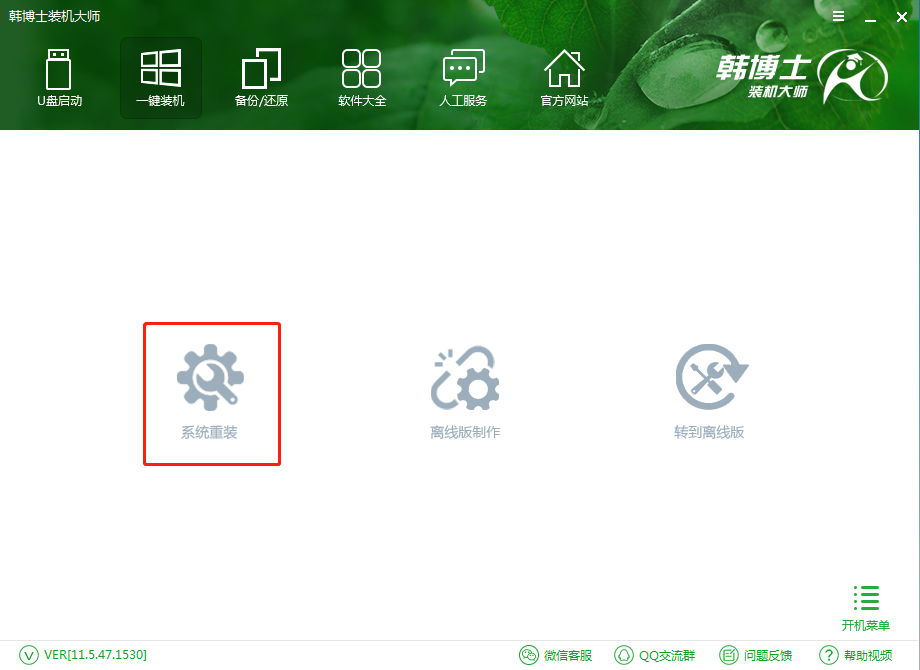
2.軟件會(huì)自動(dòng)進(jìn)行環(huán)境檢測(cè),顯示當(dāng)前電腦配置,檢測(cè)完畢后點(diǎn)擊下一步。
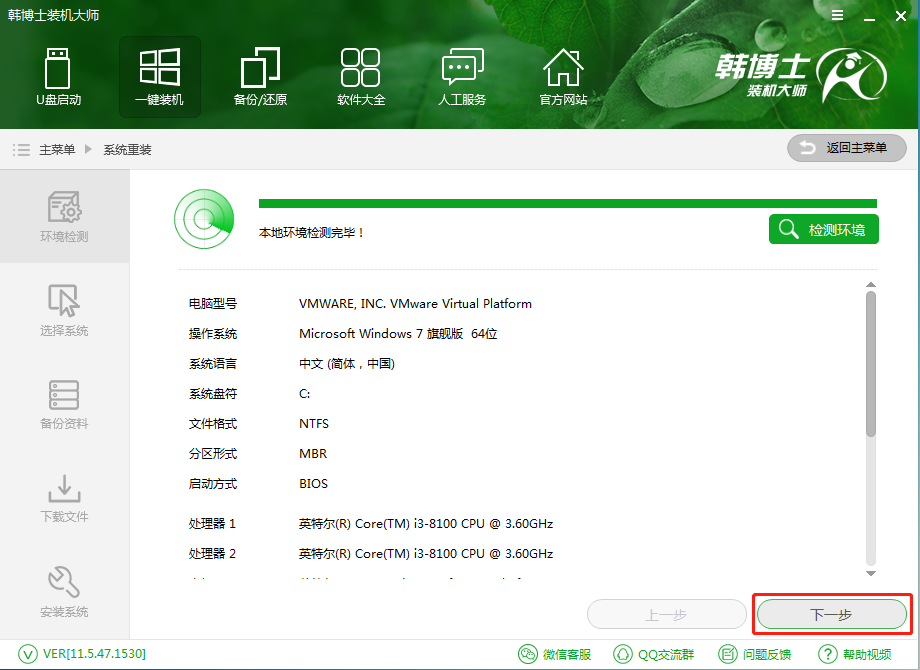
3.根據(jù)您個(gè)人喜好和電腦的配置選擇需要系統(tǒng),這里小編選擇的是 Win10 64位純凈版,點(diǎn)擊安裝此系統(tǒng)即可。一般情況下單核處理器選擇XP,雙核和四核選擇win7,小于2G內(nèi)存選擇32位,反之選擇64位。

4.接下來會(huì)進(jìn)入文件備份選項(xiàng),根據(jù)您自己的需要勾選好相應(yīng)的備份項(xiàng),進(jìn)入下一步。
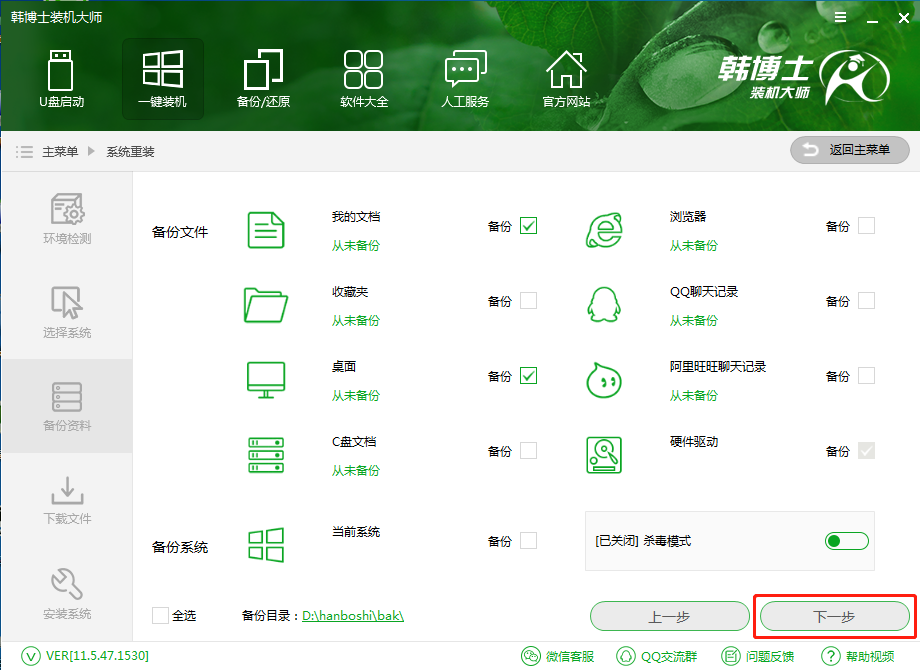
5.此時(shí)軟件會(huì)彈出系統(tǒng)重裝的詢問窗口,這時(shí)我們只需要點(diǎn)擊安裝系統(tǒng)即可。
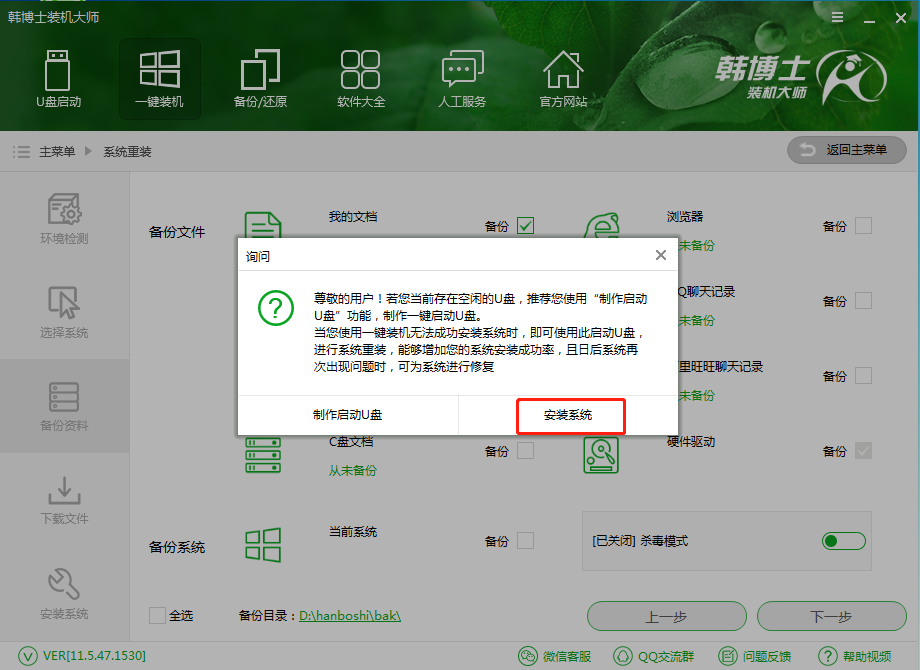
6.軟件會(huì)自動(dòng)進(jìn)入了系統(tǒng)鏡像下載窗口,韓博士采用迅雷加速技術(shù),會(huì)配置最大網(wǎng)速為您下載好系統(tǒng)。下載完畢后,在彈出的軟件提示窗口,點(diǎn)擊立即重啟即可。
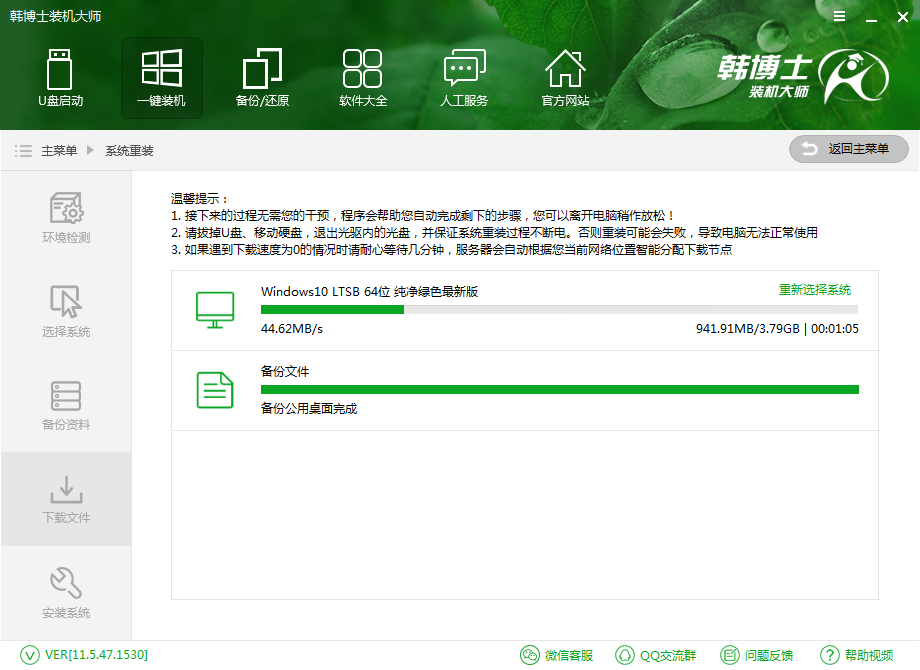
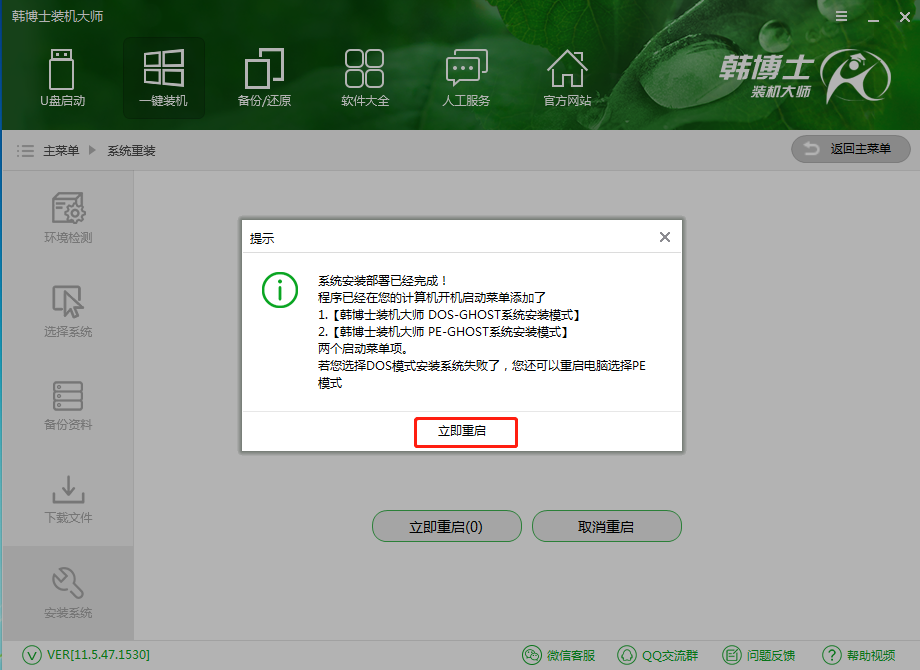
7.系統(tǒng)下載完成后,重啟電腦進(jìn)行系統(tǒng)安裝。在Windows啟動(dòng)管理器中,默認(rèn)會(huì)進(jìn)入DOS模式進(jìn)行系統(tǒng)重裝,這里我們手動(dòng)選擇PE模式來重裝系統(tǒng)。
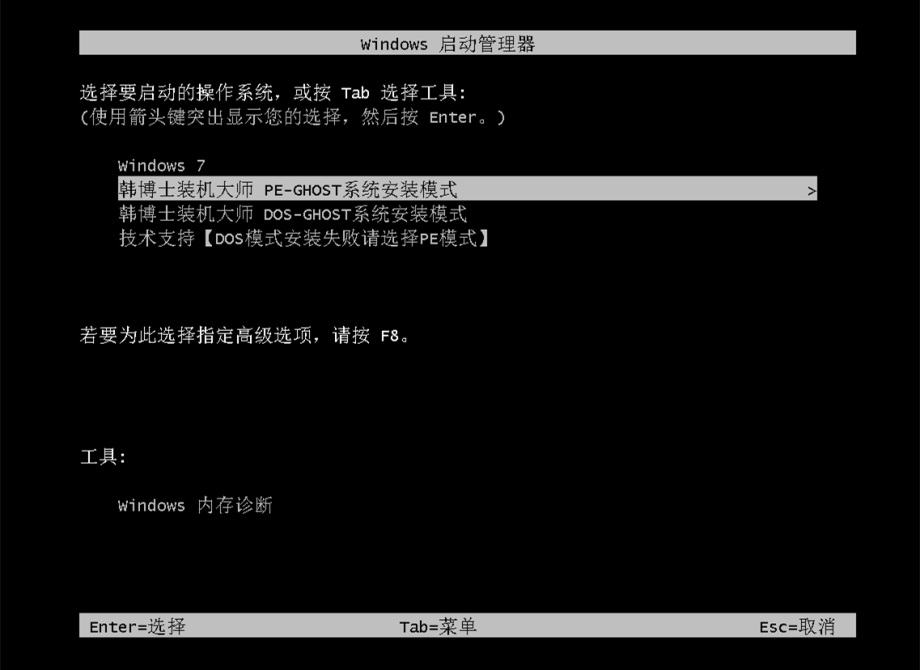
8.此時(shí)會(huì)在PE界面顯示系統(tǒng)的安裝進(jìn)度,只需耐心等待進(jìn)度完成至100%即可。
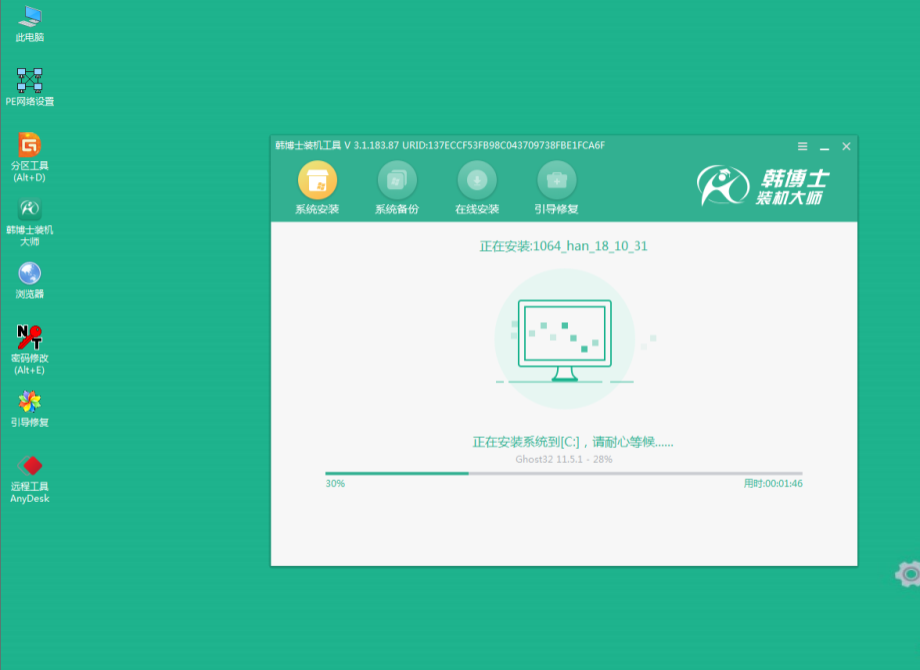
9.系統(tǒng)安裝完成后,會(huì)再次重啟電腦,再進(jìn)行系統(tǒng)部署,全部完成后就能正常的使用重裝好的Win10統(tǒng)了。
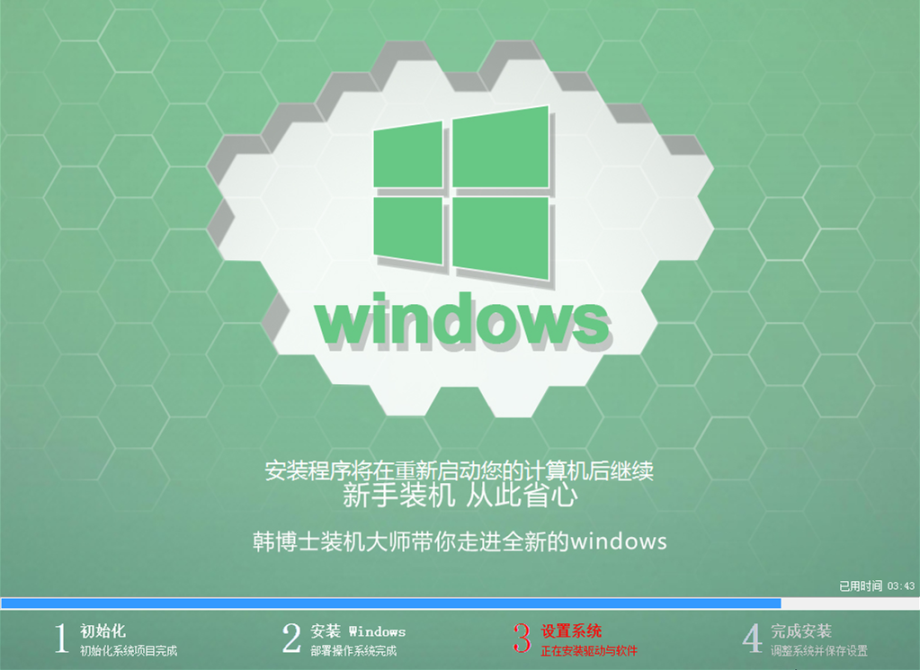
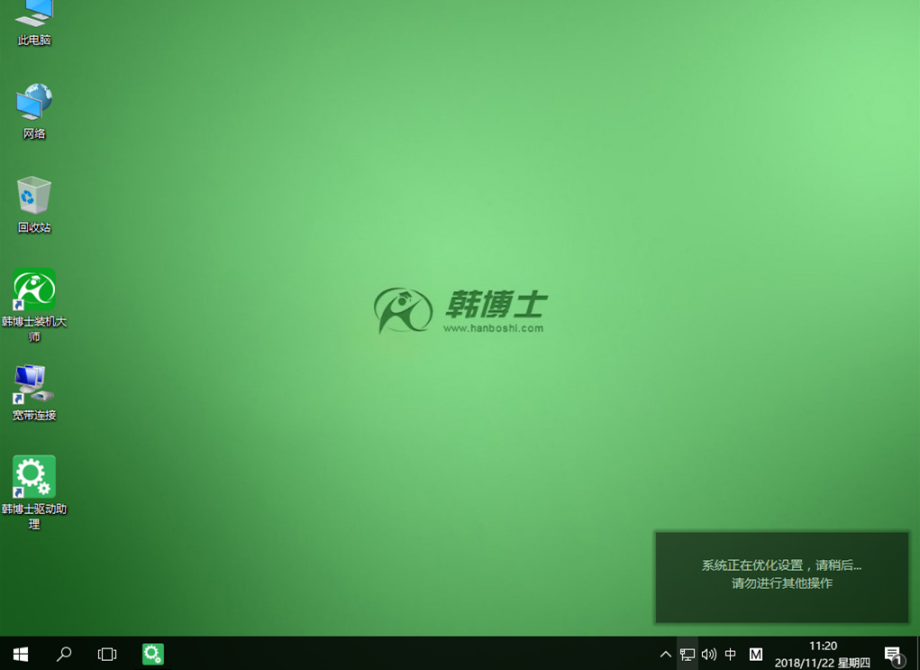
以上就是小編為大家?guī)淼?/span>聯(lián)想筆記本如何重裝電腦Win10系統(tǒng)的教程圖解。通過韓博士裝機(jī)大師,就算是電腦小白也能輕松完成Win10系統(tǒng)重裝。更多裝機(jī)與系統(tǒng)教程請(qǐng)關(guān)注韓博士官網(wǎng)!

